إعداد Ally
نحن نقوم بإجراء الإعداد من أجلك. في حالة عدم تثبيت Ally لديك، اتصل بممثل Blackboard لديك، أو أرسل طلبًا على Behind the Blackboard.
تكوين المقررات الدراسية في Ally
تكوين المقررات الدراسية
انتقل إلى صفحة تكوين Ally الخاصة بك، وقم بتشغيل Ally لجميع المقررات الدراسية، أو حدد مقررًا دراسيًا واحدًا تلو الآخر. فالأمر يرجع لك.
- اعرض عدد المقررات الدراسية التي يستخدمها Ally.
- قم بتشغيل Ally أو إيقاف تشغيله لجميع المقررات الدراسية الحالية. قرر مسبقًا ما إذا كنت تريد تمكينه لجميع المقررات الدراسية في المستقبل أيضًا.
- ابحث عن الدورات الفردية، أو قم بتصفية كل الدورات حسب التمكين والتعطيل والفصل الدراسي.
- قم بتشغيل Ally أو إيقاف تشغيله للمقررات الدراسية الفردية.
تشغيل Ally أو إيقاف تشغيله لمقرر دراسي فردي
عندما يكون Ally قيد التشغيل، يمكن للمدرسين والطلاب الاستفادة من درجات إمكانية وصول ذوي الاحتياجات الخاصة، وملاحظات المدرس، والتنسيقات البديلة التي يوفرها Ally.
تتم إتاحة التقرير المؤسسي لجميع المقررات الدراسية. لا يهم إذا كان Ally في مقرر دراسي أم لا. يظهر المقرر الدراسي في التقرير المؤسسي.
من تكوين Ally، ابحث عن المقرر الدراسي الذي ترغب في تحديثه. استخدم حقل البحث وعوامل التصفية للبحث حسب عنوان المقرر الدراسي، ومعرف المقرر الدراسي، ورمز المقرر الدراسي.
حدد تمكين أو تعطيل أسفل عمود ممكَّن لتشغيل Ally أو إيقاف تشغيله.
- إيقاف تشغيل Ally: حدد تمكين تكامل واجهة مستخدم المقرر الدراسي لتشغيله
- Ally قيد التشغيل: حدد تعطيل تكامل واجهة مستخدم المقرر الدراسي لإيقاف تشغيله
تشغيل Ally أو إيقاف تشغيله لجميع المقررات الدراسية
هل أنت غير متأكد ما إذا كانت جميع المقررات الدراسية تستخدم Ally أم لا؟ في الجزء العلوي من صفحة تكوين Ally، راجع عدد المقررات الدراسية التي تستخدم Ally حاليًا.
عندما يكون Ally قيد التشغيل، يمكن للمدرسين والطلاب الاستفادة من درجات إمكانية وصول ذوي الاحتياجات الخاصة، وملاحظات المدرس، والتنسيقات البديلة التي يوفرها Ally.
تتم إتاحة التقرير المؤسسي لجميع المقررات الدراسية. لا يهم إذا كان Ally في مقرر دراسي أم لا. يظهر المقرر الدراسي في التقرير المؤسسي.
يمكنك تشغيل Ally أو إيقاف تشغيله في كل مقرر دراسي حالٍ من صفحة تكوين Ally. حدد تعطيل/تمكين جميع المقررات الدراسية، وحدد تعطيل أو تمكين.
حدد التمكين في المقررات الدراسية المستقبلية إذا كنت تريد تشغيل Ally تلقائيًا في جميع المقررات الدراسية الجديدة.
في حالة عدم قيامك بتحديد هذا الخيار، لن يتم تمكين Ally المقررات الدراسية الجديدة. في حالة الرغبة في تشغيل Ally في وقت لاحق، قم بتشغيل Ally لمقررات دراسية فردية.
بعد اختيار تعطيله أو تمكينه في جميع المقررات الدراسية، يتعين عليك تأكيد اختيارك. حدد تمكين أو تعطيل، استنادًا إلى اختيارك. حدد إلغاء الأمر إذا قمت بتغيير رأيك ولا تريد تغيير أي شيء.
تشغيل Ally لجميع المقررات الدراسية الجديدة فقط
عندما يكون Ally قيد التشغيل، يمكن للمدرسين والطلاب الاستفادة من درجات إمكانية وصول ذوي الاحتياجات الخاصة، وملاحظات المدرس، والتنسيقات البديلة التي يوفرها Ally.
تتم إتاحة التقرير المؤسسي لجميع المقررات الدراسية. لا يهم إذا كان Ally في مقرر دراسي أم لا. يظهر المقرر الدراسي في التقرير المؤسسي.
حدد التمكين في المقررات الدراسية المستقبلية إذا كنت تريد تشغيل Ally تلقائيًا في جميع المقررات الدراسية الجديدة.
في حالة عدم قيامك بتحديد هذا الخيار، لن يتم تمكين Ally المقررات الدراسية الجديدة. في حالة الرغبة في تشغيل Ally في وقت لاحق، قم بتشغيل Ally لمقررات دراسية فردية.
تكوين إعدادات مساعدة Ally
تكوين إعدادات مساعدة مستخدم Ally
قم بتكوين رسائل المساعدة المخصصة التي يتم عرضها في التنسيقات البديلة واشتراطات ملاحظات المدرس. يمكن استخدام رسائل المساعدة المخصصة لتوجيه الطلاب والمدرسين إلى الوثائق المؤسسية الموجودة حاليًا، ومشاركة معلومات الاتصال، وما إلى ذلك. في حالة عدم تكوين أية رسالة مخصصة، تشير روابط المساعدة إلى هذه الصفحات في مساعدة Blackboard:
- التنسيقات البديلة: تشرح هذه الصفحة كيفية استخدام التنسيقات البديلة المختلفة وأوقات استخدامها
- مساعدة المدرس: كل ما يحتاج المدرسون معرفته عن Ally في مقرراتهم الدراسية
يمكن تكوين محتوى المساعدة المخصص في واجهة مستخدم تكوين Ally، مع استخدام تنسيق التصغير للمساعدة في تقديم رسالة منظمة يسهل الوصول إليها.
- انتقل إلى تكوين Ally، وحدد إعدادات المساعدة.
- اختر الخيار الافتراضي أو خيار "المساعدة المخصصة" لكل من مساعدة ملاحظات المدرس ومساعدة التنسيقات البديلة.
- إذا اخترت الخيار المخصص، فقم بتحرير الرسالة "مخصص".
استخدم تنسيق التصغير للمساعدة في توفير رسالة منظمة (ويسهل الوصول إليها).
- حدد Save changes (حفظ التغييرات).
تكوين مساعده الخبراء
امنح المدرسين والطلاب وصولاً سهلاً إلى فريق خبراء وصول ذوي الاحتياجات الخاصة لديك. قم بتمكين مساعدة الخبراء لإضافة طريقة للمستخدمين لطلب المزيد من المساعدة مباشرةً من التنسيقات البديلة ولوحات ملاحظات المدرس.
عند تقديم طلب، يتم إرسال بريد إلكتروني يحتوي على طلب المساعدة، وتفاصيل حول المقرر الدراسي الحالي، وعنصر المحتوى، والمستخدم إلى عنوان البريد الإلكتروني الذي قمت بتكوينه.
- انتقل إلى تكوين Ally، وحدد إعدادات المساعدة.
- اختر توفير المساعدة المخصصة لكل من مساعدة ملاحظات المدرس ومساعدة التنسيقات البديلة.
- حدد تمكين مساعدة الخبراء.
- اكتب عنوان البريد الإلكتروني لفريق خبراء إمكانية وصول ذوي الاحتياجات الخاصة.
- حدد "Save changes" (حفظ التغييرات).
إن مستخدم Ally API لتكامل Blackboard Learn يحتاج إلى الحصول على إذن "Administrator Panel (Users) > Users" (لوحة تحكم المسؤول (المستخدمون) > المستخدمون) أو "system.user.view" للسماح لـ Ally بتضمين اسم الطالب وعنوان البريد الإلكتروني في رسالة البريد الإلكتروني الخاصة بطلب المساعدة. إن مستخدم Ally API لتكامل Moodle يحتاج إلى الحصل على إذن "moodle/user:viewalldetails" للسماح لـ Ally بتضمين اسم الطالب وعنوان البريد الإلكتروني في رسالة البريد الإلكتروني الخاصة بطلب المساعدة.
تخصيص مزايا Ally
تخصيص علامات مزايا Ally
يمكنك تشغيل بعض المزايا أو إيقاف تشغيلها لتخصيص Ally ليناسب تفضيلاتك المؤسسية.
في تكوين Ally، حدد المزايا التي تريد تمكينها.
- انتقل إلى تكوين Ally، وحدد المزايا.
- ابحث عن الميزة التي تريد تشغيلها أو إيقاف تشغيلها، وحددها.
- تنسيق بديل للإصدار المترجم: يمكن للطلاب تنزيل تنسيق بديل مترجم لملف أصلي.
- التنسيق البديل لـ BeeLine Reader: يمكن للطلاب تنزيل تنسيق BeeLine Reader البديل.
- الوصول إلى ملاحظات المدرس من التقرير المؤسسي: امنح المسؤولين، وخدمات الإعاقة، والمصممين التعليميين إمكانية الوصول إلى ملاحظات المدرس.
- ملاحظات المدرس الخاصة بمحتوى Rich Text Editor (محرر النص المنسق): يمكن للمدرسين والمسؤولين الوصول إلى الملاحظات الخاصة بالمحتوى الذي تم إنشاؤه في محرر WYSIWYG لـ LMS.
- إدماج بيانات Ally في Impact by Instructure (المعروف سابقًا بـ EesySoft): إن المؤسسات التي لديها ترخيص Impact by Instructure يمكنها السماح بمراقبة تفصيلية أكثر للتفاعلات في شكل التنسيقات البديلة، وملاحظات المدرس، وتقرير إمكانية وصول ذوي الاحتياجات الخاصة إلى المقرر الدراسي. بإمكان المؤسسات استخدام هذه البيانات مع الحملات والتقارير الخاصة بالاستخدام داخل Impact by Instructure. يكون تكامل Impact by Instructure معطلاً بشكل افتراضي.
وهذا التكامل يتطلب ترخيص Impact by Instructure.
- حدد "Enable" (تمكين) أو "Disable" (تعطيل) لتشغيل الميزة أو إيقاف تشغيلها.
تكوين تقرير إمكانية وصول ذوي الاحتياجات الخاصة إلى المقرر الدراسي
تكوين تقرير إمكانية وصول ذوي الاحتياجات الخاصة إلى المقرر الدراسي لـ Canvas
مفتاح المستهلك للتسجيل، وكلمة السر، ومعرف الوحدة التابعة
- سجل الدخول كمسؤول قام بتكوين التقرير المؤسسي، وانتقل إلى الإعدادات في مساحة عمل المسؤول.
- حدد علامة التبويب التطبيقات، وحدد تحرير بجوار تطبيق تقرير Ally المؤسسي.
- قم بتسجيل مفتاح المستهلك، و كلمة السر المشتركة، و معرف الوحدة التابعة.
إذا لم تكن "كلمة السر المشتركة" مرئية، فمن المفترض قيام مستشارك الفني بتقديمها لك أثناء التنفيذ. دوّن أيضًا معرّف الوحدة التابعة لديك، وهو الرقم بين "v1/" و"/lti" في "عنوان URL للتشغيل". ستكون هذه القيم مطلوبة أثناء تكوين تقرير إمكانية وصول ذوي الاحتياجات الخاصة إلى المقرر الدراسي.
إضافة تطبيق جديد
- سجل الدخول كمسؤول، وانتقل إلى الإعدادات للحساب (الفرعي) الخاص بتقرير إمكانية وصول ذوي الاحتياجات الخاصة للمقرر الدراسي.
- حدد علامة التبويب التطبيقات، وحدد عرض تكوينات التطبيقات.
- حدد زر + تطبيق" لإضافة تطبيق جديد.
- إدخال هذه المعلومات:
- نوع التكوين: بواسطة عنوان URL
- الاسم: تقرير إمكانية وصول ذوي الاحتياجات الخاصة
تم استخدام هذا الاسم التنقل اليدوي الأيمن للمقرر الدراسي. أعد تسميته في حالة الرغبة.
- مفتاح المستهلك: استخدام مفتاح المستهلك الذي قمت بتسجيله
- كلمة السر المشتركة: استخدامكلمة السر المشتركة التي قمت بتسجيلها
- استخدم أحد عناوين URL هذه الخاصة بعنوان URL لموفر الأدوات. استبدل "[ClientID]" بـ معرف الوحدة التابعة الذي قمت بتسجيله.
- المؤسسات المستضافة في مركز بيانات الولايات المتحدة: https://prod.ally.ac/api/v1/[ClientId]/lti/instructor
- المؤسسات المستضافة في مركز البيانات الكندي: https://prod-ca-central-1.ally.ac/api/v1/[ClientId]/lti/instructor
- المؤسسات المستضافة في مركز البيانات الأوروبي: https://prod-eu-central-1.ally.ac/api/v1/[ClientId]/lti/instructor
- المؤسسات المستضافة في مركز البيانات السنغافوري: https://prod-ap-southeast-1.ally.ac/api/v1/[ClientId]/lti/instructor
- المؤسسات المستضافة في مركز البيانات الأسترالي: https://prod-ap-southeast-2.ally.ac/api/v1/[ClientId]/lti/instructor
- أرسل النموذج.
يجب أن يكون تقرير إمكانية وصول ذوي الاحتياجات الخاصة متاحًا الآن في التنقل الأيمن للمقرر الدراسي. لاحظ أنه يمكنك أيضًا تنفيذ هذه الخطوات في إعدادات المقرر الدراسي الفردي في حالة الحاجة إلى إضافة تقارير إمكانية وصول ذوي الاحتياجات الخاصة إلى مقرر دراسي فردي. إذا واجهت أي مشكلات في تكوين التقرير، يرجى إرسال حالة على Behind the Blackboard.
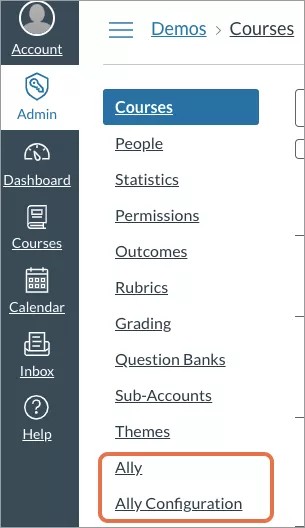








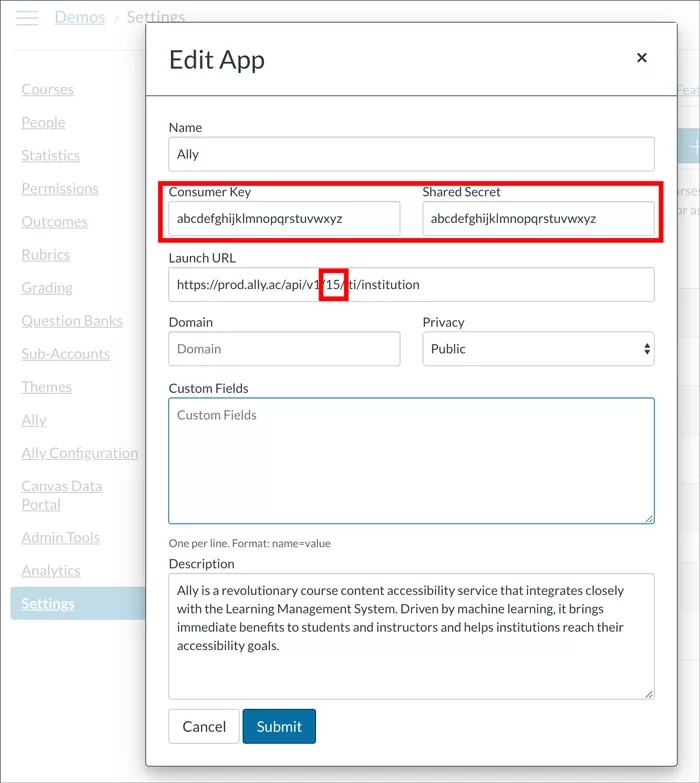
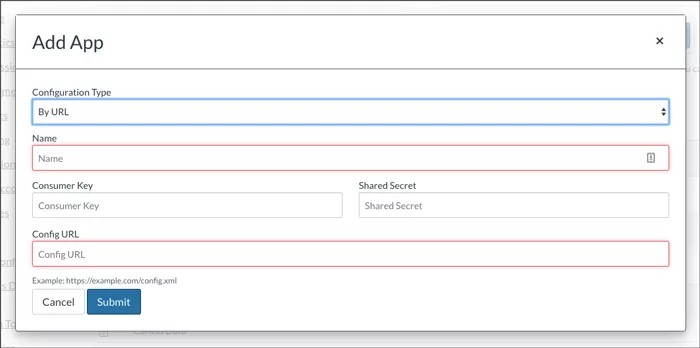

 انضم إلى مجموعة مستخدمي Ally
انضم إلى مجموعة مستخدمي Ally